
ワードで縦書きの表を作るには?
3週間 ago
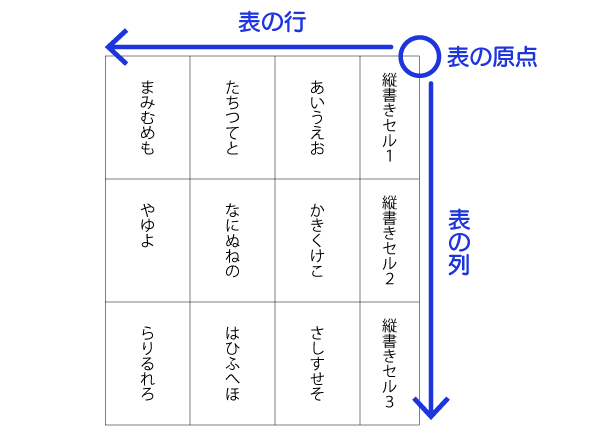
マイクロソフトのワードは、文書作成に欠かせないツールですが、日本語特有の縦書き表現を効果的に活用するには、いくつかの工夫が必要です。特に、表を縦書きで作成する際には、文字の配置や方向、罫線の扱いなど、横書きとは異なる注意点があります。この記事では、ワードで縦書きの表をスムーズに作成するための具体的な手順と、美しいレイアウトを実現するためのテクニックを詳しく解説します。縦書き文書の表現力を高め、読者に快適な読書体験を提供しましょう。
ワードで縦書きの表を作る方法
ワードで縦書きの表を作成するには、まず表を作成し、次にセルのテキスト方向を縦書きに変更する必要があります。表全体または特定のセルに対して、この設定を行うことができます。フォントの種類や文字サイズを調整することで、より読みやすい縦書きの表を作成することが可能です。縦書き設定後も、表の罫線やセルの幅・高さを調整し、見栄えの良いレイアウトになるように工夫しましょう。
表の作成
まず、ワードの「挿入」タブから「表」を選択し、必要な行数と列数を指定して表を作成します。既存の表を編集する場合は、その表を選択してください。表を作成したら、データを入力していくことになります。この段階では、文字の方向はまだ横書きのままです。
テキスト方向の変更
縦書きにしたいセルまたは表全体を選択します。「レイアウト」タブ(または表ツール)にある「テキストの方向」をクリックし、「縦書き」を選択します。これで、選択したセルのテキストが縦書きに変わります。セルごとに設定を変えたい場合は、必要なセルのみを選択して操作を行います。
フォントと文字サイズの調整
縦書きにした後、フォントの種類や文字サイズを調整することで、読みやすさを向上させることができます。特に、縦書きに適したフォントを選ぶことが重要です。また、文字サイズが大きすぎるとセルからはみ出してしまう場合があるので、適切なサイズに調整する必要があります。
罫線とレイアウトの調整
縦書きにした表の罫線やレイアウトを調整し、見栄えを良くします。セルの幅や高さを調整したり、罫線の種類や色を変更したりすることで、より洗練された表を作成することができます。「表のデザイン」タブで、これらの設定を簡単に行うことができます。
表の配置と印刷設定
最後に、作成した縦書きの表をドキュメント内の適切な位置に配置します。印刷設定を確認し、余白や印刷範囲が適切であることを確認してください。特に、縦書きの表は横書きの表よりも縦方向にスペースを取る可能性があるため、レイアウト全体を考慮する必要があります。
- 余白を調整する
- 印刷プレビューで確認する
- 必要に応じて表のサイズを調整する
https://youtube.com/watch?v=srREs4iMzSM%26pp%3DygUNI-e4puabuOOBjeeUqA%253D%253D
よくある質問(FAQ)
ワードで表の縦の列を挿入するには?
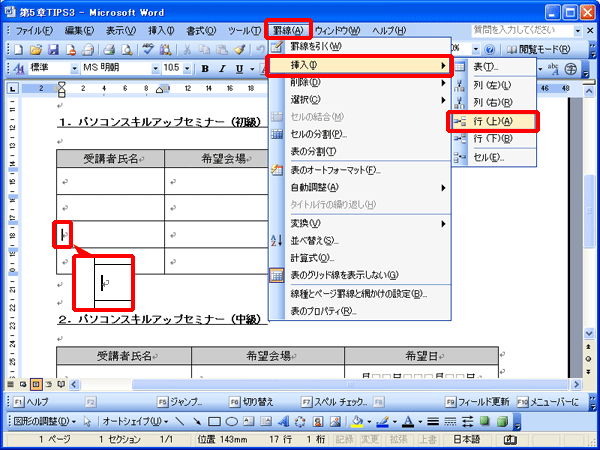
ワードで表の縦の列を挿入するには、挿入したい列の隣の列を選択し、「レイアウト」タブの「行と列」グループにある「左に列を挿入」または「右に列を挿入」をクリックします。これで、選択した列の左側または右側に新しい列が挿入されます。
列を挿入する基本的な手順
ワードで表に列を挿入する最も一般的な方法は、リボンメニューを使用することです。これにより、視覚的に操作が可能となり、初心者にも扱いやすくなっています。手順は以下の通りです。
- 挿入したい列の隣の列をクリックして選択します。
- リボンメニューの「レイアウト」タブをクリックします。
- 「行と列」グループで、「左に列を挿入」または「右に列を挿入」を選択します。
ショートカットキーを使った列の挿入
より効率的に作業を進めたい場合は、ショートカットキーを利用すると便利です。時間を大幅に節約できます。ただし、ショートカットキーはバージョンによって異なる場合があります。
- 挿入したい列の隣の列を選択します。
- 「Alt + J + L + I」 (左に挿入) または 「Alt + J + L + G」 (右に挿入) を押します。 (バージョンによって異なります)
- 新しい列が挿入されます。
右クリックメニューからの列の挿入
右クリックメニューを使用すると、マウス操作だけで列を挿入できます。キーボード操作を最小限に抑えたい場合に適しています。迅速に作業できるのが特徴です。
- 挿入したい列の隣の列を右クリックします。
- 表示されたメニューから「挿入」を選択します。
- さらに表示されたサブメニューから「左に列を挿入」または「右に列を挿入」を選択します。
複数の列を一度に挿入する方法
複数の列を一度に挿入したい場合は、複数の列をまとめて選択してから挿入操作を行うと効率的です。これにより、何度も同じ操作を繰り返す手間が省けます。大量の列を挿入する場合に特に有効です。
- 挿入したい列の隣の複数列を選択します。
- 「レイアウト」タブまたは右クリックメニューから、列を挿入する操作を行います。
- 選択した列数分の新しい列が挿入されます。
列の挿入時の注意点とトラブルシューティング
列を挿入する際には、いくつかの注意点があります。表のレイアウトが崩れないように、挿入後の調整も考慮する必要があります。また、予期せぬ問題が発生した場合の対処法も知っておくと安心です。
- 表の幅が固定されている場合、新しい列を挿入すると表全体の幅が広がることがあります。
- 挿入位置を間違えた場合は、「Ctrl + Z」で操作を元に戻すことができます。
- 表が複雑な構造をしている場合、列の挿入によってレイアウトが崩れる可能性があるため、事前にバックアップを取ることをお勧めします。
ワードで縦書きにしたい時はどうすればいいですか?

ワードで縦書きにするには、「レイアウト」タブにある「文字方向」から「縦書き」を選択します。これにより、選択したテキストまたはドキュメント全体が縦書きに変換されます。さらに、「書式」タブにある「段落」設定で、「配置」を調整することで、縦書きテキストの見た目を細かく調整できます。
ワードで縦書きにする基本手順
ワードでテキストを縦書きにする基本的な手順は以下の通りです。
- 「レイアウト」タブをクリックします。
- 「文字方向」ドロップダウンメニューから「縦書き」を選択します。
- 選択したテキストまたはドキュメント全体が縦書きになります。
縦書き設定の詳細オプション
ワードには、縦書き表示をカスタマイズするための詳細なオプションがあります。
- 「書式」タブの「段落」設定で、「配置」を調整して行間や字間を調整できます。
- 「文字幅と間隔」オプションを使用すると、文字の幅を調整できます。
- 「縦中横」機能を使用すると、一部の文字(数字など)を横書きのまま表示できます。
縦書きと横書きの混在
ワードでは、文書内で縦書きと横書きを混在させることができます。
- 縦書きにしたい部分を選択し、「文字方向」で「縦書き」を選択します。
- 横書きに戻したい部分を選択し、「文字方向」で「横書き」を選択します。
- これにより、文書内で自由に縦書きと横書きを切り替えることができます。
縦書き印刷の設定
ワードで作成した縦書き文書を印刷する際には、プリンターの設定も確認する必要があります。
- 「ファイル」メニューから「印刷」を選択します。
- プリンターの設定で、用紙の向きを「縦」に設定します。
- 必要に応じて、印刷プレビューでレイアウトを確認します。
縦書きにおける注意点
縦書き文書を作成する際には、いくつかの注意点があります。
- 句読点の位置に注意し、適切に配置します(通常は右下に配置)。
- 数字やアルファベットは、必要に応じて「縦中横」機能を使用して表示します。
- 長い文章は、改行を適切に行い、読みやすくします。
ワードで縦書きの表を作るには、セルの向きを個別に変更する必要がありますか?
いいえ、ワードでは表全体、または選択したセル範囲に対して縦書きを一括で設定できます。「レイアウト」タブの「文字列の方向」オプションを使用すると、表全体または選択範囲の文字方向を簡単に変更できます。
縦書きにした表の罫線は、どのように調整すれば見やすくなりますか?
縦書きの表では、罫線がより強調される場合があります。罫線の太さを調整したり、色を変えたりすることで見やすさを向上させることができます。また、罫線の種類(実線、点線など)を使い分けることも有効です。「デザイン」タブで様々な罫線スタイルを試すことができます。
縦書きにした表に数字を入力する場合、全角と半角のどちらが良いですか?
縦書きの表に数字を入力する場合、一般的に全角の数字を使用する方が見やすいとされています。全角の数字は縦方向に均等に配置されるため、数字が並んだ際に綺麗に見えます。ただし、用途やデザインによっては半角数字が適している場合もあります。
縦書きの表内で特定のセルだけ横書きにすることは可能ですか?
はい、可能です。ワードでは、表のセルごとに文字方向を個別に設定できます。横書きに戻したいセルを選択し、「レイアウト」タブの「文字列の方向」で横書きを選択することで、そのセルだけを横書きにすることができます。
Si quieres conocer otros artículos parecidos a ワードで縦書きの表を作るには? puedes visitar la categoría ワード.






コメントを残す